विंडोज 8.1 में समस्याओं का निवारण कैसे करें
आज का लेख विंडोज 8.1(Windows 8.1) में समस्याओं का निवारण कैसे करें, इस पर एक त्वरित टिप है , जिसे आप निश्चित रूप से माइक्रोसॉफ्ट के चमकदार नए ओएस का उपयोग करने में चलाएंगे। हालांकि, अधिकांश समस्याओं के लिए सुरक्षित मोड में बूट करने या वाईफाई समस्याओं को ठीक करने के लिए 10 कदम गाइड का पालन करने की आवश्यकता नहीं होती है ।
Microsoft भी स्मार्ट हो गया है और समस्याओं के निदान और उन्हें ठीक करने के लिए OS में ही बहुत सारे टूल और हेल्प गाइड शामिल हैं। मैंने पाया है कि अपने क्लाइंट को इन बिल्ट-इन टूल्स का उपयोग करने का तरीका सिखाने से मेरा बहुत समय बचता है क्योंकि वे स्वयं विंडोज 8.1(Windows 8.1) में समस्याओं को ठीक करने में सक्षम हैं। इस लेख में, मैं अंतर्निहित विंडोज 8.1(Windows 8.1) समस्या निवारक के बारे में बात करने जा रहा हूं जो सामान्य समस्याओं को ठीक करने में आपकी सहायता कर सकता है।
विंडोज 8.1 समस्या निवारक
इससे पहले कि मैं आपको कुछ समस्या निवारक दिखाऊं, आइए देखें कि विंडोज 8.1(Windows 8.1) में उन्हें कैसे प्राप्त किया जाए । सबसे पहले(First) , विंडोज़ की +(Windows) सी दबाकर या अपने माउस को अपनी स्क्रीन के ऊपरी या निचले दाएं भाग में ले जाकर चार्म्स बार खोलें। (Charms)सर्च(Search) पर क्लिक करें(Click) और फिर सर्च बॉक्स में ट्रबलशूटिंग(troubleshooting) टाइप करें।
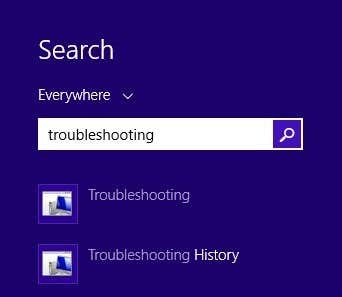
पहले परिणाम पर क्लिक करें, समस्या निवारण(Troubleshooting) , और मुख्य विंडो पॉप अप होगी जहां आप कंप्यूटर प्रोग्राम का समस्या निवारण शुरू कर सकते हैं। मुख्य इंटरफ़ेस को प्रोग्राम(Programs) , हार्डवेयर(Hardware) और साउंड(Sound) , नेटवर्क(Network) और इंटरनेट(Internet) और सिस्टम(System) और सुरक्षा(Security) जैसी श्रेणियों में विभाजित किया गया है ।

आप या तो दिखाई गई सूची में से चुन सकते हैं या आप ऊपर बाईं ओर सभी देखें लिंक पर क्लिक कर सकते हैं। (View all)मैं उस पर क्लिक करना चाहता हूं ताकि मैं सभी विकल्पों को देख सकूं।
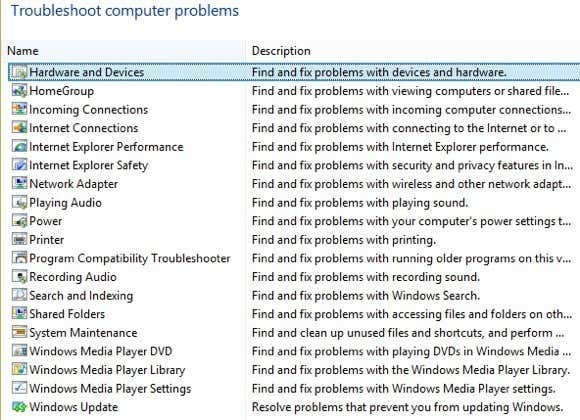
जैसा कि आप देख सकते हैं, काफी कुछ समस्या निवारक हैं। आप होमग्रुप के साथ समस्याओं को ठीक कर सकते हैं, इंटरनेट(Internet) कनेक्शन समस्याओं का निवारण कर सकते हैं, अपने नेटवर्क एडेप्टर के कॉन्फ़िगरेशन की जांच कर सकते हैं, प्रिंटिंग समस्याओं में सहायता प्राप्त कर सकते हैं, ध्वनि समस्याओं को ठीक कर सकते हैं, विंडोज अपडेट(Windows Updates) समस्याओं को ठीक कर सकते हैं और बहुत कुछ कर सकते हैं। यदि आप किसी एक समस्यानिवारक पर क्लिक करते हैं, तो आपको नीचे जैसा एक पॉप अप संवाद मिलेगा:
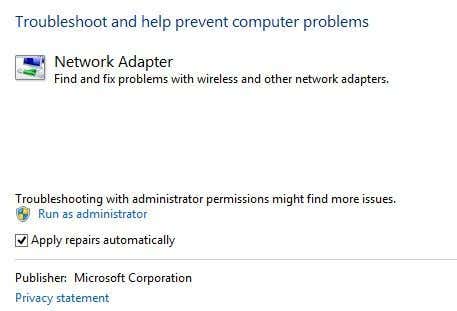
उन सभी में नीचे की तरफ थोड़ा एडवांस्ड(Advanced) बटन होगा, जिस पर आप क्लिक करके और विकल्प देखना चाहते हैं। मरम्मत लागू करें को स्वचालित रूप से(Apply repairs automatically) चेक करते रहना और व्यवस्थापक के रूप में चलाएँ(Run as administrator) लिंक पर क्लिक करना एक अच्छा विचार है । समस्यानिवारक को व्यवस्थापक(Administrator) के रूप में चलाने से विंडोज़ को अधिक संभावित समस्याओं का पता लगाने की अनुमति मिल जाएगी। जब आप अगला क्लिक करते हैं, तो समस्या निवारक किसी भी समस्या का पता लगाने का प्रयास करना शुरू कर देगा। उदाहरण के लिए, जब मैंने प्रिंटर(Printer) समस्या निवारक चलाया, तो इसने त्रुटियों के लिए स्पूल सेवा की जाँच की और मुझे प्रिंटर की एक सूची दी, यह देखने के लिए कि मुझे किसके साथ समस्या हो रही है।
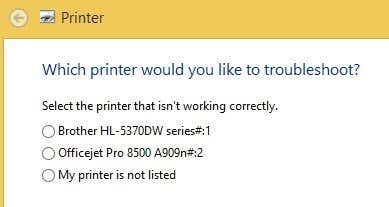
विंडोज 7(Windows 7) से पहले , ये समस्या निवारक काफी बेकार थे और कुछ भी ज्यादा नहीं करते थे। हालांकि, विंडोज 7 से शुरू करना और (Windows 7)विंडोज 8(Windows 8) में निश्चित रूप से अधिक , वे वास्तव में बिना किसी उपयोगकर्ता इनपुट के मुद्दों की एक विस्तृत श्रृंखला को ठीक कर सकते हैं। यदि कोई समस्या पाई जाती है, तो समस्यानिवारक समस्या को स्वयं ठीक करने का प्रयास करेगा। अधिकांश समय यह काम करता है, जब तक कि यह एक गंभीर समस्या न हो। एक Windows 8 .1 कंप्यूटर पर, मेरे पास कुछ Windows अद्यतन(Windows Update) समस्याएँ थीं जिन्हें समस्या निवारक द्वारा ठीक किया गया था:
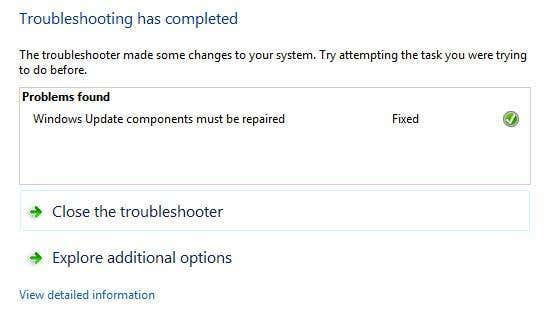
आप यह देखने के लिए विस्तृत जानकारी देखें(View detailed information) पर क्लिक कर सकते हैं कि वास्तव में किस समस्या का पता चला और उसे ठीक किया गया। मेरे मामले में, ऐसा लग रहा था कि विंडोज अपडेट(Windows Update) के घटकों में से एक को गलत तरीके से कॉन्फ़िगर किया गया था।
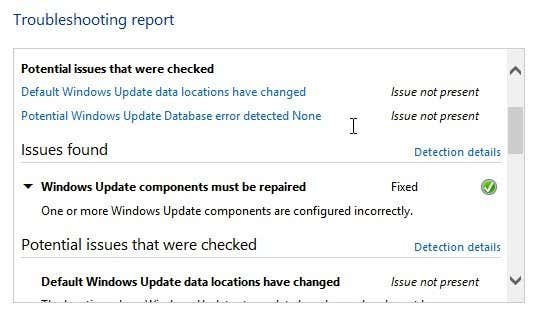
Related posts
विंडोज 8 और विंडोज 8.1 में विंडोज डिफेंडर का उपयोग कैसे करें
पेश है विंडोज 8 और विंडोज 8.1: स्टार्ट स्क्रीन तक पहुंचने के 6 तरीके
विंडोज 8 और विंडोज 8.1 में वीपीएन या पीपीपीओई कनेक्शन कैसे हटाएं
विंडोज 8 और विंडोज 8.1 पीसी या डिवाइस को शट डाउन या रीस्टार्ट करने के 7 तरीके
विंडोज 8 और विंडोज 8.1 में हिडन वायरलेस नेटवर्क से कैसे जुड़ें?
समस्या निवारण विंडोज 8 (8.1) "हम स्टोर से कनेक्ट करने में सक्षम नहीं थे" त्रुटि
विंडोज 8 में एक नई प्रदर्शन भाषा कैसे स्थापित और सक्षम करें
पुस्तक समीक्षा - विंडोज 8 के लिए हाउ-टू गीक गाइड
विंडोज 8 और 8.1 का परिचय: साइन-इन विकल्पों के बीच स्विच कैसे करें
विंडोज 7 और विंडोज 8 में कैलकुलेटर - आप में गीक के लिए एक उपकरण!
विंडोज 8 स्टार्ट स्क्रीन पर समय दिखाने वाली घड़ी कैसे जोड़ें
विंडोज 8 और 8.1 में मौसम ऐप के लिए पूरी गाइड
विंडोज 8 एप्स को कैसे कॉन्फ़िगर करें जिसके अंदर आप सर्च करते हैं
मैक ओएस एक्स में विंडोज 7 और विंडोज 8 शेयर्ड फोल्डर को कैसे माउंट करें?
विंडोज 8 में वायरलेस नेटवर्क कनेक्शन और प्रोफाइल कैसे प्रबंधित करें
विंडोज 8 और 8.1 में कीबोर्ड इनपुट लैंग्वेज कैसे जोड़ें या निकालें?
विंडोज 8 पीपल ऐप में कॉन्टैक्ट्स को कैसे सॉर्ट और मैनेज करें?
मैक ओएस एक्स से विंडोज 7 और विंडोज 8 शेयर्ड फोल्डर कैसे एक्सेस करें?
विंडोज 8 में ड्राइव के रूप में मैप किए गए नेटवर्क लोकेशन को कैसे हटाएं
Windows 7/8 में धीमे राइट-क्लिक प्रसंग मेनू का समस्या निवारण करें
